Mac新手入门教学如何输入全形空白文字欧洲字元简体字
接下来这一两篇文章,要教大家如何善用Mac 的输入法成为打字高手!像是如何输入全型空白、全型英文、欧洲字元、简体字等等,其实都相当简单,要输入各种文字都不再难的倒你了!Mac如何输入全形空白?要输入全形空白比较麻烦,首先,先切换到注音输入法,接着打「Shift + Option + B」,就可以叫出特殊符号清单。
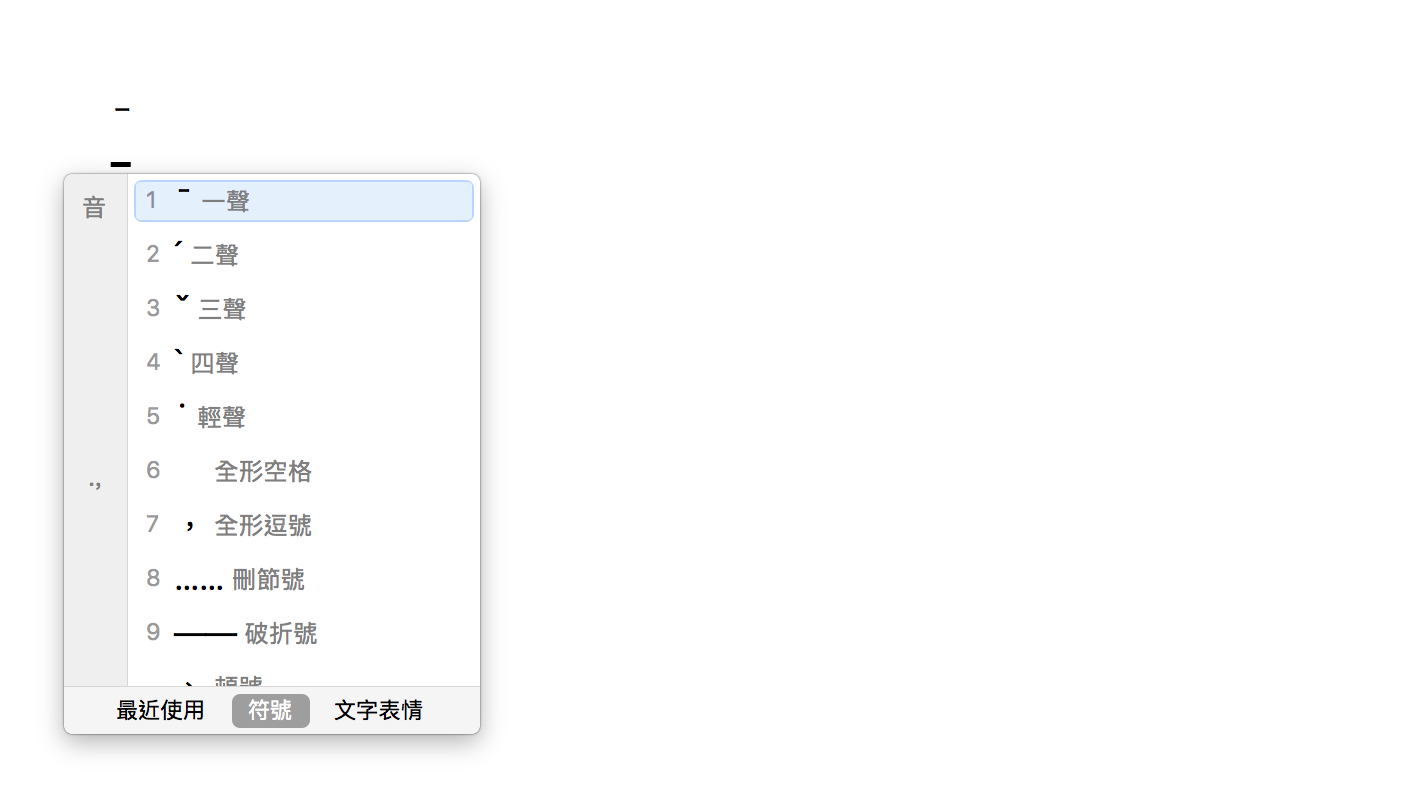
在选单点「符号」,就可以找到「全形空格」这个字了。其他的注音不必这么麻烦,请见下文。
如果只是临时要使用,也可以复制右边括号里的全形空白字元>> 「 」
Mac如何输入全形英文(含全形符号)
要在Mac输入任何「全形的文字」,只要先切换到注音输入法,打字时按着Shift不放就行了。在注音输入法下,按Shift + .会变成「。」Shift + ;会变成「:」,这时只要再按一下空白键,就可以选择要打「:」或是「;」了。全形英文也是一样的作法,按住Shift再打字,就会变成全形英文。
有另外一个更简单的方式,可以一次将全部文字转换成全形。首先,先切换到注音输入法、反白你要转换的字,接着在选单找到「转换成全宽文字」即可:
转换成全形文字的效果如下:
Mac 如何繁转简、简转繁?
同样的作法,可以把一串中文字转换为简体,或是简体转繁体。先切换到注音输入法、反白中文字、在输入法选单选「将文字转换为简体中文」即可。如果工作经常要与中国客户接洽,或是经常上百度、优酷等网站搜寻的话,就可以善用这个方式,不必再去下载拼音等其他第三方输入法了。
简体转繁体也是一样的作法:
Mac如何输入欧洲字元
像是「Café」、「Pokémon」这些字,要怎么打出来呢?其实也非常简单。在「英语输入法」的状态下,按着e 不放,就会跑出下图的选单。出现选单后,再输入数字选择即可。
【Mac新手入门教学】是写给刚拿到Mac,对于一般操作还不熟悉的朋友们看的,建议入门使用者可以直接到这里
 平安财经网
平安财经网